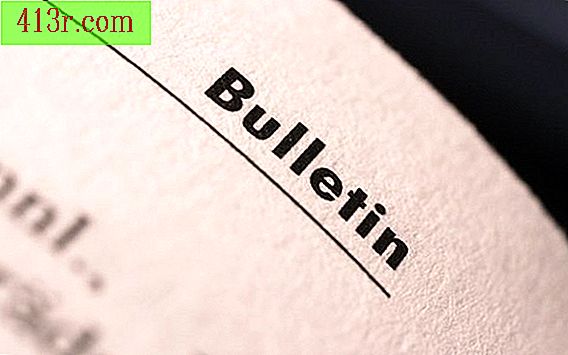Как да използваме квадратчетата за отметка в Word

Интерактивни отметки
Стъпка 1
Отворете нов празен документ. В Word 2007 щракнете върху бутона Microsoft Office, "New" и "Blank Document". В Word 2010 кликнете върху "Файл", "Нов" и "Празен документ".
Стъпка 2
Достъп до инструментите за разработка. В Word 2007 кликнете върху бутона на Microsoft Office, "Опции за Word" и върху "Показване на раздела за разработчици на лентата". В Word 2010 кликнете върху "Файл", след това върху "Опции" и "Персонализиране на лентата" и изберете бутона "Разработчици" и кликнете върху "OK".
Стъпка 3
Изберете падащото меню "Legacy Tools", което се показва в раздела Developer под "Controls". Под "наследени формуляри" изберете иконата "Поле на полето за формуляр". В документа ви в Word ще се появи ново квадратче за отметка.
Стъпка 4
Повторете стъпка 3, за да вмъкнете допълнителни квадратчета в документа. Можете също да изберете да копирате и поставите вече поставеното квадратче за отметка. Форматирайте кутиите си, както бихте направили всеки друг елемент в документа на Word. Можете да кликнете два пъти върху квадратчето за отметка, за да видите допълнителни опции за редактиране.
Стъпка 5
Заключете документа, за да направите отметките полезни. В Word 2007 от "Developer" изберете "Защита на документ" или в Word 2010 изберете "Ограничаване на изданието". В опция номер 2, "Редактиране на ограниченията", поставете отметка в това квадратче и изберете "Попълни формуляри" от падащото меню. Изберете бутона "Да, приложете защита", за да завършите. Не е нужно да защитавате с парола документа.
Неактивни квадратчета за отметка
Стъпка 1
Отворете нов празен документ. В Word 2007 щракнете върху бутона Microsoft Office, "New" и "Blank Document". В Word 2010 кликнете върху "Файл", "Нов" и "Празен документ".
Стъпка 2
Поставете символи от квадратчето за отметка в документа В Word 2007 и 2010 отидете в раздела "Вмъкване", изберете падащото меню "Символ" и кликнете върху "Още символи". Изберете шрифта "Wingdings", изберете изображението за кода на знаците "254" и кликнете върху "Insert". Вашият символ на квадратчето за отметка ще се появи в документа.
Стъпка 3
Добавете квадратчета със същия метод или копирайте и поставете отметката в квадратчето. Можете да редактирате и форматирате символа на квадратчето за отметка, като използвате функциите в раздела "Старт".